Πώς να αλλάξετε τη γραμματοσειρά ενός ολόκληρου εγγράφου στο Microsoft Word


Αλλαγή γραμματοσειράς ολόκληρου του αρχείου Microsoft Word
Βήμα 1
Το πρώτο μέρος είναι εύκολο, το μόνο που χρειάζεται να κάνουμε είναι Επιλέγω όλο το κείμενο του εγγράφου.
Για να το κάνω αυτό Τύπος Ctrl + A στο πληκτρολόγιό σας. Ή, αν δεν σας αρέσει να χρησιμοποιείτε συντομεύσεις πληκτρολογίου, μεταβείτε στην Αρχική κορδέλα και Κάντε κλικ Επεξεργασία> Επιλογή> Επιλογή όλων.
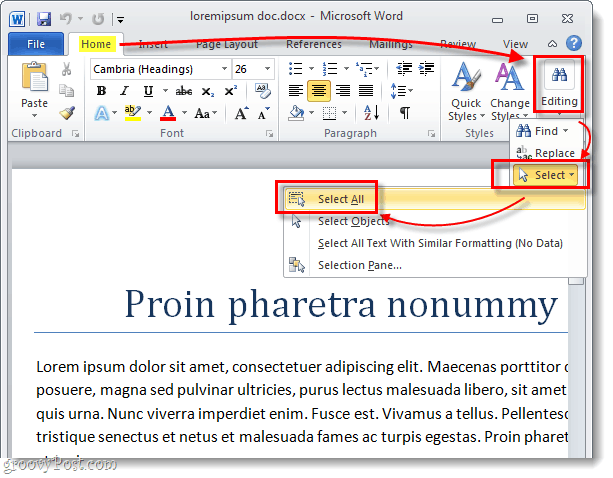
Θα πρέπει τώρα να επιλεγεί και να επισημανθεί όλο το κείμενο στο έγγραφό σας. Με αυτόν τον τρόπο, μπορούμε να επεξεργαστούμε ολόκληρο το έγγραφο ταυτόχρονα!
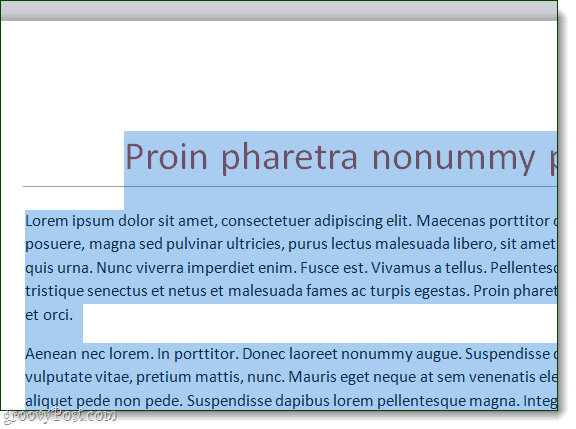
Βήμα 2
Στην κορδέλα Home, θα βρείτε ό, τι χρειάζεστε κάτω από την επικεφαλίδα Γραμματοσειρά.
Κάντε κλικ το ευρύ πλαίσιο γραμματοσειράς για την εμφάνιση μιας λίστας γραμματοσειρών. Από αυτή τη λίστα, μπορείτε φτερουγίζω το ποντίκι πάνω από μια γραμματοσειρά για προεπισκόπηση ή Κάντε κλικ να αλλάξει το κείμενο σε αυτήν τη γραμματοσειρά. Μπορείτε επίσης να προσαρμόσετε την τολμηρότητα, την πλάγια γραφή, το χρώμα, το μέγεθος. και υπογραμμίζω.
Αλλά, αυτό ρυθμίζοντας χειροκίνητα όλα αυτά τα πράγματαίσως να μην είναι ο ευκολότερος ή ο γρηγορότερος τρόπος για να φτιάξετε το έγγραφό σας υπέροχο. Το πρώτο πράγμα που πρέπει να δοκιμάσετε είναι τα στυλ. Θα σας δείξω πού είναι κάτω.
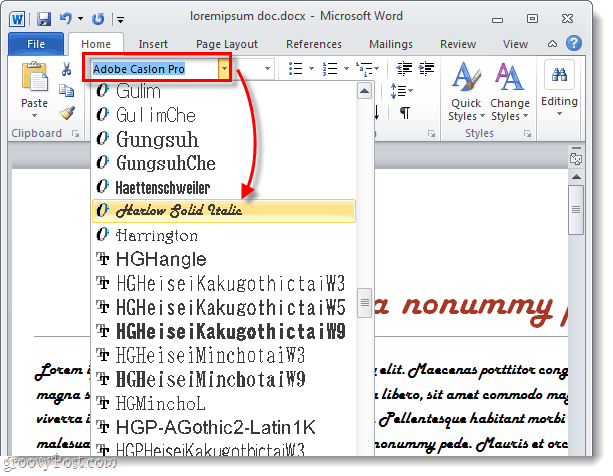
Εναλλακτικά, μπορείτε να χρησιμοποιήσετε το Στυλ μενού στο Επιλέγω ορισμένα προκαθορισμένα σύνολα γραμματοσειρών. Ένα στυλ θα προσαρμόζει αυτόματα το χρώμα και τη γραμματοσειρά του εγγράφου σας. Επίσης, εφαρμόζει διαφορετικές τιμές σε τίτλους, τίτλους και άλλο ειδικό κείμενο. Με ένα προκαθορισμένο ύφος, μπορείτε να αλλάξετε την εμφάνιση ολόκληρου του εγγράφου σας σε κάτι επαγγελματικό και κατάλληλο με ένα μόνο κλικ του ποντικιού.
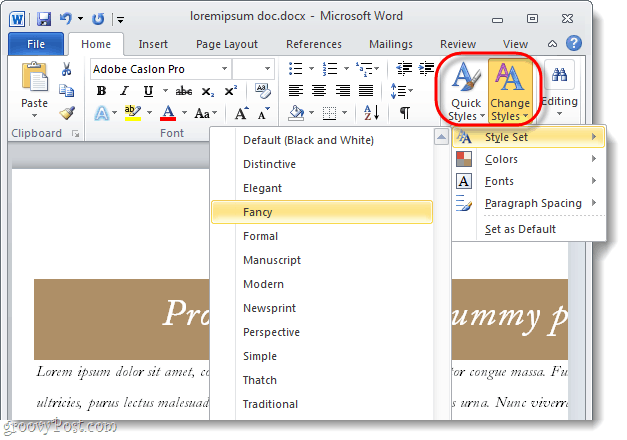









![Ο εύκολος τρόπος για την εξαγωγή εικόνων από ένα έγγραφο του Word στα Windows 7 [Office 2007/2010]](/images/howto/the-easy-way-to-extract-images-from-a-word-document-in-windows-7-office-20072010.png)
Αφήστε ένα σχόλιο